Τι είναι Wow Search;
Wow Search, επίσης γνωστή ως τη Wow.com, είναι μια αεροπειρατή πρόγραμμα περιήγησης που μοιάζει με μια νόμιμη έρευνα εργαλείο. Η διαφορά μεταξύ των δύο είναι ότι προγράμματος περιήγησης αεροπειρατές συνήθως να εισέλθουν στον υπολογιστή σας απαρατήρητο και να αλλάξετε τις ρυθμίσεις του προγράμματος περιήγησης αυτόματα. Ως εκ τούτου, ακόμη και αν η σελίδα εμφανίζεται να είναι χρήσιμο, πρέπει να σκεφτείτε δύο φορές πριν από το χαρακτηρισμό αυτό. Το αεροπειρατή προκαλεί άλλα ανεπιθύμητα συμπτώματα καθώς και: αυτό προσθέτει διαφημίσεις σε προγράμματα περιήγησης σας, δρομολογεί σας σε άγνωστες τοποθεσίες, επιβραδύνει την ταχύτητα σερφ σε απευθείας σύνδεση σας, και πολλά άλλα. Δεν μπορεί να είναι ένα κακόβουλο πρόγραμμα, αλλά διαταράσσουν την περιήγηση σας και μειώνει το επίπεδο ασφαλείας στον κυβερνοχώρο. Γι “ αυτό και προτείνουμε ότι διαγράφετε Wow Search μόλις μπορείτε να.
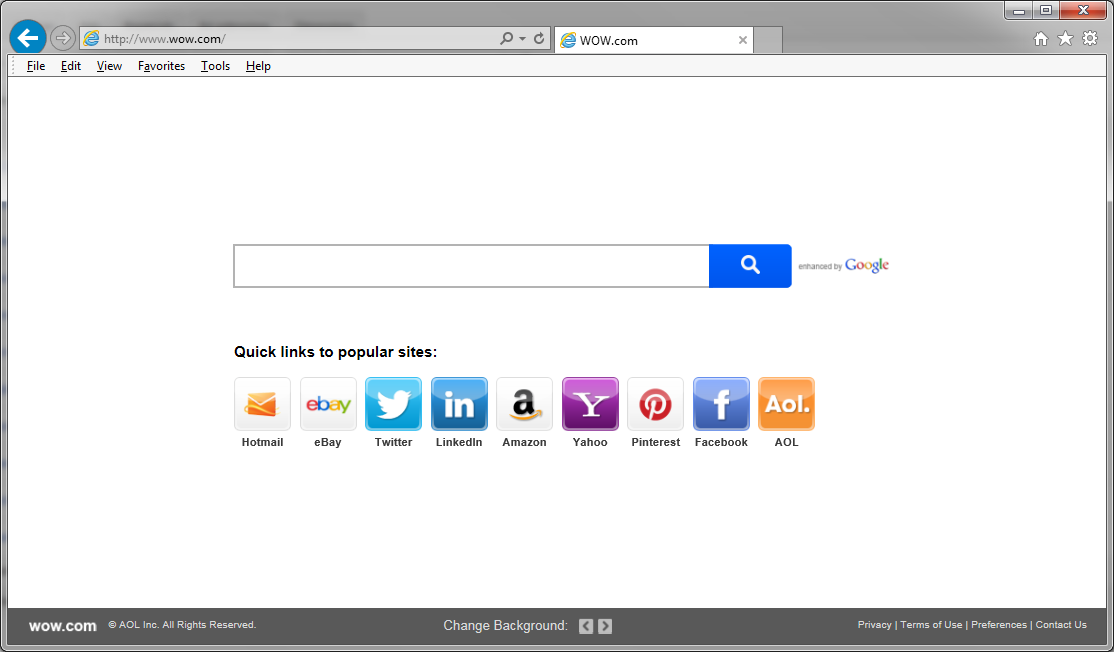
Πώς λειτουργεί η Wow Search;
Μία φορά το παίρνει εγκατεστημένο το αεροπειρατή, αλλάζει σας Αρχική σελίδα, τη νέα ετικέττα και την προεπιλεγμένη μηχανή αναζήτησης να Wow.com. Η ιστοσελίδα περιέχει ένα πλαίσιο αναζήτησης και γρήγορες συνδέσεις με αυτές τις δημοφιλείς τοποθεσίες όπως Hotmail, eBay, Twitter, LinkedIn, Amazon, το Facebook και κάποιοι άλλοι. Μπορείτε επίσης να επιλέξετε από ποικίλα υπόβαθρα, κάνοντας κλικ στα κουμπιά στο κάτω μέρος της σελίδας. Αν εισαγάγετε ένα ερώτημα στο πλαίσιο αναζήτησης, θα σας παρουσιαστεί με αρχική αποτελέσματα. Δυστυχώς, τα αποτελέσματα αυτά θα ως επί το πλείστον αποτελείται από χορηγία διαφημίσεις. Κάνοντας κλικ πάνω τους δεν είναι κάτι που θα θέλαμε να προτείνουμε όπως μπορούν να είναι αναξιόπιστες.
Εκτός από το πρόγραμμα περιήγησης ρυθμίσεις τροποποιήσεις, το αεροπειρατή προσθέτει επίσης διάφορα αναδυόμενα παράθυρα, πανό, και υπερ-συνδέσεις σε όλες τις επισκεμμένες σελίδες. Αυτές οι διαφημίσεις δεν είναι αξιόπιστο, γιατί μπορεί να είναι ψεύτικο. Κάνοντας κλικ στο ψεύτικο διαφημίσεις μπορεί να οδηγήσει σε τέτοιες ανεπιθύμητες συνέπειες ως κακόβουλο λογισμικό λοιμώξεις, απώλεια δεδομένων, οικονομικές απώλειες, και ούτω καθεξής. Ο αεροπειρατής μπορεί να σας ανακατευθύνει σε διάφορες ιστοσελίδες χορηγός. Αυτές οι περιοχές είναι ΟΧΙ επικυρωμένος από την εφαρμογή, έτσι θα μπορούσαν να είναι αναξιόπιστα, καθώς και. Σε γενικές γραμμές, σας προτείνουμε να αποφύγετε όλα τα εμπορικά δεδομένα που έφερε σε σας από το αεροπειρατή, έως ότου μπορείτε να αποβάλετε Wow Search από προγράμματα περιήγησης σας.
Πώς να αφαιρέσετε Wow Search;
Προκειμένου να τερματίσει την Wow Search και να επιστρέψετε στην αρχική εργαλεία αναζήτησης σας, θα πρέπει να απεγκαταστήσετε το αεροπειρατή σχετικό πρόγραμμα και να επαναφέρετε τις ρυθμίσεις του προγράμματος περιήγησης. Για να ολοκληρώσετε αυτά τα καθήκοντα με το χέρι ή αυτόματα. Εάν επιλέξετε χειρωνακτικό Wow Search αφαίρεσης, μπορείτε να χρησιμοποιήσετε τις οδηγίες που παρέχονται παρακάτω το άρθρο. Βεβαιωθείτε ότι έχετε ακολουθήσει τους προσεκτικά. Εάν δεν είστε βέβαιοι για το ποια εφαρμογή να καταργήσετε την εγκατάσταση της πρώτης βαθμίδας, μπορείτε να χρησιμοποιήσετε τη δωρεάν σαρωτή που παρέχονται στη σελίδα μας για να το εντοπίσει. Εναλλακτικά, μπορείτε να αφαιρέσετε Wow Search αυτόματα. Μπορείτε να το κάνετε ότι με την εφαρμογή το anti-malware εργαλείο από την σελίδα μας, η οποία θα ανιχνεύσει το σύστημά σας και να ανιχνεύσει όλες τις πιθανές απειλές. Στη συνέχεια θα είναι σε θέση να εξαλείψει Wow Search με έναν κρότο ενός κουμπιού. Το βοηθητικό πρόγραμμα θα μείνετε επίσης χρήσιμο στο μέλλον παρέχοντάς σας PC προστασία σε πραγματικό χρόνο σε απευθείας σύνδεση.
Offers
Κατεβάστε εργαλείο αφαίρεσηςto scan for Wow SearchUse our recommended removal tool to scan for Wow Search. Trial version of provides detection of computer threats like Wow Search and assists in its removal for FREE. You can delete detected registry entries, files and processes yourself or purchase a full version.
More information about SpyWarrior and Uninstall Instructions. Please review SpyWarrior EULA and Privacy Policy. SpyWarrior scanner is free. If it detects a malware, purchase its full version to remove it.

WiperSoft αναθεώρηση λεπτομέρειες WiperSoft είναι ένα εργαλείο ασφάλεια που παρέχει σε πραγματικό χρόνο ασφάλεια απ� ...
Κατεβάσετε|περισσότερα


Είναι MacKeeper ένας ιός;MacKeeper δεν είναι ένας ιός, ούτε είναι μια απάτη. Ενώ υπάρχουν διάφορες απόψεις σχετικά με τ� ...
Κατεβάσετε|περισσότερα


Ενώ οι δημιουργοί του MalwareBytes anti-malware δεν έχουν σε αυτήν την επιχείρηση για μεγάλο χρονικό διάστημα, συνθέτουν ...
Κατεβάσετε|περισσότερα
Quick Menu
βήμα 1. Απεγκαταστήσετε Wow Search και συναφή προγράμματα.
Καταργήστε το Wow Search από Windows 8
Κάντε δεξιό κλικ στην κάτω αριστερή γωνία της οθόνης. Μόλις γρήγορη πρόσβαση μενού εμφανίζεται, επιλέξτε Πίνακας ελέγχου, επιλέξτε προγράμματα και δυνατότητες και επιλέξτε να απεγκαταστήσετε ένα λογισμικό.


Απεγκαταστήσετε Wow Search από τα παράθυρα 7
Click Start → Control Panel → Programs and Features → Uninstall a program.


Διαγραφή Wow Search από τα Windows XP
Click Start → Settings → Control Panel. Locate and click → Add or Remove Programs.


Καταργήστε το Wow Search από το Mac OS X
Κάντε κλικ στο κουμπί Go στην κορυφή αριστερά της οθόνης και επιλέξτε εφαρμογές. Επιλέξτε το φάκελο "εφαρμογές" και ψάξτε για Wow Search ή οποιοδήποτε άλλοδήποτε ύποπτο λογισμικό. Τώρα, κάντε δεξί κλικ στο κάθε τέτοια εισόδων και επιλέξτε μεταφορά στα απορρίμματα, στη συνέχεια, κάντε δεξί κλικ το εικονίδιο του κάδου απορριμμάτων και επιλέξτε άδειασμα απορριμάτων.


βήμα 2. Διαγραφή Wow Search από τις μηχανές αναζήτησης
Καταγγείλει τις ανεπιθύμητες επεκτάσεις από τον Internet Explorer
- Πατήστε το εικονίδιο με το γρανάζι και πηγαίνετε στο Διαχείριση πρόσθετων.


- Επιλέξτε γραμμές εργαλείων και επεκτάσεις και να εξαλείψει όλες τις ύποπτες καταχωρήσεις (εκτός από τη Microsoft, Yahoo, Google, Oracle ή Adobe)


- Αφήστε το παράθυρο.
Αλλάξει την αρχική σελίδα του Internet Explorer, αν άλλαξε από ιό:
- Πατήστε το εικονίδιο με το γρανάζι (μενού) στην επάνω δεξιά γωνία του προγράμματος περιήγησης και κάντε κλικ στην επιλογή Επιλογές Internet.


- Γενικά καρτέλα καταργήσετε κακόβουλο URL και εισάγετε το όνομα τομέα προτιμότερο. Πιέστε εφαρμογή για να αποθηκεύσετε τις αλλαγές.


Επαναρυθμίσετε τη μηχανή αναζήτησης σας
- Κάντε κλικ στο εικονίδιο με το γρανάζι και κινηθείτε προς Επιλογές Internet.


- Ανοίξτε την καρτέλα για προχωρημένους και πατήστε το πλήκτρο Reset.


- Επιλέξτε Διαγραφή προσωπικών ρυθμίσεων και επιλογή Επαναφορά μία περισσότερο χρόνο.


- Πατήστε κλείσιμο και αφήστε το πρόγραμμα περιήγησής σας.


- Εάν ήσαστε σε θέση να επαναφέρετε προγράμματα περιήγησης σας, απασχολούν ένα φημισμένα anti-malware, και σάρωση ολόκληρου του υπολογιστή σας με αυτό.
Διαγραφή Wow Search από το Google Chrome
- Πρόσβαση στο μενού (πάνω δεξιά γωνία του παραθύρου) και επιλέξτε ρυθμίσεις.


- Επιλέξτε τις επεκτάσεις.


- Εξαλείψει τις ύποπτες επεκτάσεις από τη λίστα κάνοντας κλικ στο δοχείο απορριμμάτων δίπλα τους.


- Αν δεν είστε σίγουροι ποιες επεκτάσεις να αφαιρέσετε, μπορείτε να τα απενεργοποιήσετε προσωρινά.


Επαναφέρετε την αρχική σελίδα και προεπιλεγμένη μηχανή αναζήτησης χρωμίου Google αν ήταν αεροπειρατή από ιό
- Πατήστε στο εικονίδιο μενού και κάντε κλικ στο κουμπί ρυθμίσεις.


- Αναζητήστε την "ανοίξτε μια συγκεκριμένη σελίδα" ή "Ορισμός σελίδες" στο πλαίσιο "και στο εκκίνηση" επιλογή και κάντε κλικ στο ορισμός σελίδες.


- Σε ένα άλλο παράθυρο Αφαιρέστε κακόβουλο αναζήτηση τοποθεσίες και πληκτρολογήστε αυτό που θέλετε να χρησιμοποιήσετε ως αρχική σελίδα σας.


- Στην ενότητα Αναζήτηση, επιλέξτε Διαχείριση αναζητησης. Όταν στις μηχανές αναζήτησης..., Αφαιρέστε κακόβουλο αναζήτηση ιστοσελίδες. Θα πρέπει να αφήσετε μόνο το Google ή το όνομά σας προτιμώμενη αναζήτηση.




Επαναρυθμίσετε τη μηχανή αναζήτησης σας
- Εάν το πρόγραμμα περιήγησης εξακολουθεί να μην λειτουργεί τον τρόπο που προτιμάτε, μπορείτε να επαναφέρετε τις ρυθμίσεις.
- Ανοίξτε το μενού και πλοηγήστε στις ρυθμίσεις.


- Πατήστε το κουμπί επαναφοράς στο τέλος της σελίδας.


- Πατήστε το κουμπί "Επαναφορά" άλλη μια φορά στο πλαίσιο επιβεβαίωσης.


- Εάν δεν μπορείτε να επαναφέρετε τις ρυθμίσεις, αγοράσετε ένα νόμιμο αντι-malware και να σαρώσει τον υπολογιστή σας.
Καταργήστε το Wow Search από Mozilla Firefox
- Στην επάνω δεξιά γωνία της οθόνης, πιέστε το πλήκτρο μενού και επιλέξτε πρόσθετα (ή πατήστε Ctrl + Shift + A ταυτόχρονα).


- Να μετακινήσετε στη λίστα επεκτάσεων και προσθέτων και να απεγκαταστήσετε όλες τις καταχωρήσεις ύποπτα και άγνωστα.


Αλλάξει την αρχική σελίδα του Mozilla Firefox, αν άλλαξε από ιό:
- Πατήστε το μενού (πάνω δεξιά γωνία), επιλέξτε επιλογές.


- Στην καρτέλα "Γενικά" διαγράψετε το κακόβουλο URL και εισάγετε ιστοσελίδα προτιμότερο ή κάντε κλικ στο κουμπί Επαναφορά στην προεπιλογή.


- Πατήστε OK για να αποθηκεύσετε αυτές τις αλλαγές.
Επαναρυθμίσετε τη μηχανή αναζήτησης σας
- Ανοίξτε το μενού και πατήστε το κουμπί βοήθεια.


- Επιλέξτε πληροφορίες αντιμετώπισης προβλημάτων.


- Firefox ανανέωσης τύπου.


- Στο πλαίσιο επιβεβαίωσης, κάντε κλικ στην επιλογή Ανανέωση Firefox πάλι.


- Αν είστε σε θέση να επαναφέρετε το Mozilla Firefox, σάρωση ολόκληρου του υπολογιστή σας με ένα αξιόπιστο anti-malware.
Απεγκαταστήσετε Wow Search από το Safari (Mac OS X)
- Πρόσβαση στο μενού.
- Επιλέξτε προτιμήσεις.


- Πηγαίνετε στην καρτέλα επεκτάσεις.


- Πατήστε το κουμπί της απεγκατάστασης δίπλα από το ανεπιθύμητο Wow Search και να απαλλαγούμε από όλες τις άλλες άγνωστες εγγραφές καθώς και. Εάν δεν είστε βέβαιοι αν η επέκταση είναι αξιόπιστος ή όχι, απλά αποεπιλέξτε το πλαίσιο ενεργοποίηση για να το απενεργοποιήσετε προσωρινά.
- Επανεκκίνηση Safari.
Επαναρυθμίσετε τη μηχανή αναζήτησης σας
- Πατήστε το εικονίδιο του μενού και επιλέξτε Επαναφορά Safari.


- Επιλέξτε τις επιλογές που θέλετε να επαναφορά (συχνά όλα αυτά επιλέγεται εκ των προτέρων) και πατήστε το πλήκτρο Reset.


- Εάν δεν μπορείτε να επαναφέρετε το πρόγραμμα περιήγησης, σάρωση ολόκληρο το PC σας με ένα αυθεντικό malware λογισμικό αφαίρεσης.
Site Disclaimer
2-remove-virus.com is not sponsored, owned, affiliated, or linked to malware developers or distributors that are referenced in this article. The article does not promote or endorse any type of malware. We aim at providing useful information that will help computer users to detect and eliminate the unwanted malicious programs from their computers. This can be done manually by following the instructions presented in the article or automatically by implementing the suggested anti-malware tools.
The article is only meant to be used for educational purposes. If you follow the instructions given in the article, you agree to be contracted by the disclaimer. We do not guarantee that the artcile will present you with a solution that removes the malign threats completely. Malware changes constantly, which is why, in some cases, it may be difficult to clean the computer fully by using only the manual removal instructions.
